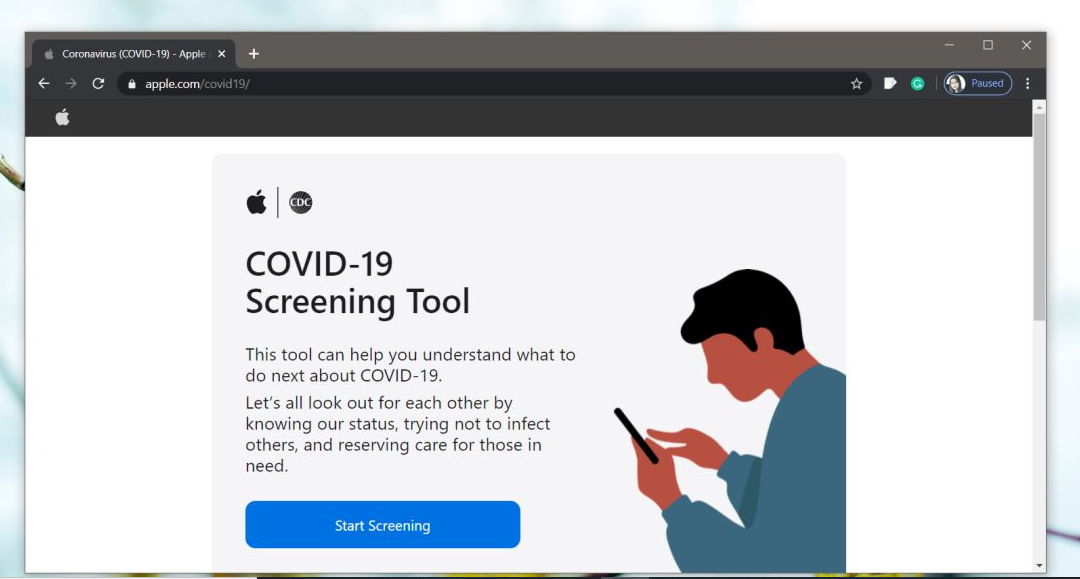Spela Retro-spel med Steam ROM Manager på Steam
Det finns många nya spel som släpps varje år. Dessa nya spel kommer dock aldrig att ersätta retro-spel som Mario. Och vad händer om jag säger att du kan spela dina favorit retro-spel med ånga. Tja, med Steam ROM Manager kan ni faktiskt göra det här. Och i den här artikeln ska vi prata om att spela Retro-spel med Steam ROM Manager på Steam. Låt oss börja!
Vad är Steam ROM Manager?
Du kanske är medveten om Steam-appen, det är en digital distributionstjänst för videospel av Valve. Och Steam ROM Manager (SRM) är faktiskt ett program med öppen källkod för att importera och hantera ROM till Steam. Du måste bara ställa in spelemulerade system och ROM-skivor i SRM. Och det kommer då att hitta emulatorer och ROM-skivor och lägga dem i ång-appen som icke-ångspel också. Efter det kan ni köra retrospel direkt från ångspelbiblioteket utan krångel faktiskt.
Hur fungerar det?
Den här metoden är riktigt rakt framåt men tar lite tid för att ställa in allt. Steam är den viktigaste applikationen som tillåter oss. För att öppna retrospel från vår PC, smartphone eller till och med en Android TV via Steam Link.
Jag ska försöka hålla allting enkelt, men för att den här metoden ska fungera. Du har en Windows-dator. Hela processen kan också replikeras på en Mac. Jag kunde dock inte få det att fungera på min Macbook Pro, så vi kommer faktiskt att hålla fast vid Windows i den här artikeln.
Spela Retro-spel med Steam ROM Manager på Steam
Vi behöver tre program för hela processen för att spela Retro Games på Steam. Den första är uppenbarligen Steam, som hjälper oss att strömma retrospel från PC till TV och smartphone faktiskt. Nästa program som du måste installera och installera är Retroarch. RetroArch är programmet som hjälper dig att emulera och köra spelen i emulatorer. Det är faktiskt en gränsöverskridande frontend för emulatorer och spelmotorer. Och slutligen skulle vi använda Steam ROM Manager (SRM) för att lägga till retrospel i ångbiblioteket.
Installera och konfigurera RetroArch.
- När du har alla program installerade. Fortsätt sedan och öppna RetroArch på din dator. Tryck på Ladda kärna och ladda ner en specifik kärna för dina ROM-skivor.
Kärnor är precis som emulatorer och det finns olika kärnor för olika konsoler. Såsom det finns också en annan kärna för NES-spel som inte riktigt fungerar med GameCube-ROM. Jag spelade mest Nintendo-spel och installerade sedan en kärna FCEUmm. Ni kan också läsa mer om kärnor på RetroArchs webbplats och forum också.

- När du installerar kärnan, ladda upp en ROM, och testa sedan om spelet fungerar. En ROM är den faktiska spelfilen som är precis som den digitala versionen av kassetten som ansluts till retrokonsolen.
- Till exempel spelar jag Nintendo-spel och en Nintendo ROM kommer att vara en fil tillsammans med en .nes förlängning. För att spela ett spel. Gå till Load Content> sökväg till mappen där ROM sparas> Klicka på ROM för att spela spelet .
- När du har bekräftat att spelet fungerar, gå sedan till Huvudmeny och klicka på Inställningar> Video> Aktivera start på helskärm . Detta säkerställer en sömlös övergång när du spelar spel via Steam Link.
Installera Steam ROM Manager.
- Du måste öppna Stream ROM Manager, det har du installerat tidigare. Och tryck sedan på Parsers från den vänstra rutan.
- Tryck sedan på Konfigurationsförinställningar och välj kärnan som du har lagt till i RetroArch. Jag har också lagt till FCEUmm, så jag väljer det.

- Nu måste du välja sökvägen eller katalogen för Steam-, RetroArch- och ROM-mappen.
För att ta reda på sökvägen till RetroArch och Steam. Högerklicka på genvägsikonen i RetroArch och klicka sedan på egenskaper också. Och i målet kommer du att kunna se vägen faktiskt.
- Du måste kopiera måladressen och klistra in den i Steam ROM-hanteraren. Gör bara detsamma för Steam och ROM: s mapp.
- När du har lagt till alla tre katalogerna klickar du bara på Spara för att spara förinställningen.
- Klicka nu på förhandsgranskning i Steam ROM-hanteraren och tryck på Generera applista. Se också till att Steam-appen inte körs i bakgrunden också. Det här alternativet visar alla dina retro-spelnamn. Tryck på spara applistan. Det är allt.
Du har Steam-appen och alla dina NES-spel visas i Steam-biblioteket. Du kan trycka på spelet för att öppna spelet.
Ställ in Steam
Nu är det bara att öppna Steam och skapa ett konto om du inte har gjort det ännu. Öppna ditt bibliotek så visas alla spel. Tryck nu på Play-knappen för att öppna ett spel.
någon ändrade min netflix-e-post
När du har appen installerad och inloggad med samma konto. Du kan bara gå vidare och spela spelen utan någon ansträngning faktiskt. Det enda behovet är att du måste låta din dator vara påslagen.
Slutsats
Okej, det var allt folk! Jag hoppas att ni gillar den här artikeln och tycker att den också är till hjälp. Ge oss din feedback om det. Även om ni har ytterligare frågor och frågor relaterade till den här artikeln. Låt oss veta i kommentarfältet nedan. Vi återkommer snart.
Ha en bra dag!